
Gabriel Brooks
0
5444
103
Henüz yapmadıysanız, bir süre sonra ağınızı ve buna bağlı tüm cihazları kontrol ediyor olmalısınız. Teknik bir görev gibi gözüküyor, ama aslında sandığınızdan çok daha kolay.
İkinci bir düşünce olmadan Wi-Fi cihazınıza bağlanma modeline düşmek kolay olabilir, ancak Wi-Fi'niz yavaşlamaya başladığında veya güvenlik konusunda endişeliyseniz veya sadece yapıyor olsanız bile bazı ev bilgi işlem geliştirmeleri, ağınızda hangi cihazların çalıştığını bilmek isteyebilirsiniz. Biri Kablosuz Ağı Kullanıyorsa Nasıl Anlaşılır Biri Kablosuz Ağı Kullanıyorsa Nasıl Anlaşılır .

İdeal olarak, yönlendiricinize yönelmek ve tekrar kullanabildiğiniz gibi kabloları kontrol etmek kadar basit olacaktır. “iyi ole günleri”, ama bugünlerde her şey kablosuz olduğu için biraz kazı yapmanız gerekecek..
Kablosuz Bağlantıları Anlamak
Bir cihazı ağınıza bağladığınızda, İnternet’e genel olarak bağlanan her bir cihazı tanımlayan benzersiz bir sayısal etiket olan bir IP (İnternet Protokolü) adresi atanır..
Ancak bir yönlendirici kullandığınızda, İnternet'e bağlanan yönlendiricidir - ve bu bağlantıyı yönlendiriciye bağlanan tüm cihazlarla paylaşır. Cihazların hepsi aynı paylaşıyor dış IP adresi, ancak benzersiz iç Yönelticinin aralarında nasıl farklılaştığını gösteren IP adresleri.
Bu dahili IP adresleri genellikle 192.168.0.xxx xxx, 1 ile 255 arasında tanımlayıcı bir sayıdır. Çoğu modern yönlendirici, bağlantı sırasında cihazlara otomatik olarak IP adresleri atamak için DCHP (Dinamik Ana Bilgisayar Yapılandırma Protokolü) olarak bilinenleri kullanır..

Ayrıca, bu IP adresleri genellikle dinamiktir, yani aygıt bir sonraki bağlanışlarında değişebilir veya değişmeyebilir. Bir cihazın IP adresinin böyle değişmesini istemiyorsanız, ona statik bir IP adresi atamanız gerekir. Statik IP Adresi Nedir? İşte Neden İhtiyacınız Yok Statik IP Adresi Nedir? İşte Niçin Bir Yönelticiye Atanmamış IP adresleri Neden İhtiyacınız Değil? Statik IP adresleri değişmiyor. İşte bu yüzden gerçekten birine ihtiyacınız yok. .
Dinamik IP adresleri, bir cihazı zaman içinde izleyemeyeceğiniz veya cihazın adı belirsiz ise, cihazı tanımlamak için ek bir yönteme ihtiyacınız var demektir - ve Media Access Control (MAC) adreslerinin devreye girdiği yer. Her cihazın, üreticisi tarafından tanımlanan benzersiz bir MAC adresi vardır..
Bunların hepsini bilerek, artık ağınıza bağlı çeşitli cihazları istediğiniz zaman keşfetmek ve tanımlamak için kullanabileceğiniz yöntemlerden bazılarını keşfedebiliriz..
Yönlendiriciyi Kontrol Etme
Neredeyse tüm yönlendiriciler, ürün yazılımı sürümü, bağlantı durumu, güvenlik ayarları ve o anda hangi cihazların bağlı olduğu gibi yönlendirici hakkındaki bilgilere erişmek için oturum açabileceğiniz özel bir Web arayüzüne sahiptir. Çoğu yönlendirici arayüzüne, özellikle D-Link ve Netgear'a yazarak erişilir 192.168.0.1 bir web tarayıcısına.
Not: Yönlendirici arayüzünüze 192.168.0.1’den erişilemiyorsa, adresinizi Komut İstemi'ni açarak ipconfig / all komut ve arıyor “Varsayılan giriş” adres.
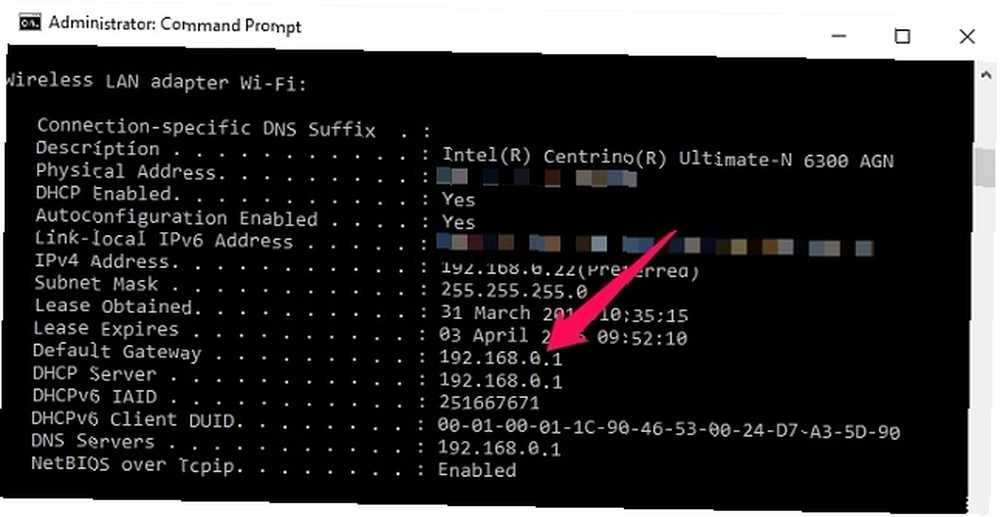
Yöneltici daha sonra yönetici kimlik bilgilerinizi kullanarak oturum açmanızı isteyecektir. Bunlar genellikle yönlendiriciyi ilk kurduğunuzda varsayılanlara ayarlanır ve henüz değiştirmediyseniz, kesinlikle!
Bir kez oturum açıldığında, seçenekler ve bilgiler yönlendiriciye bağlı olarak değişecektir, ancak genellikle Ayarlar’ın herhangi bir yerinde “Cihaz Bağlantı Durumu”.
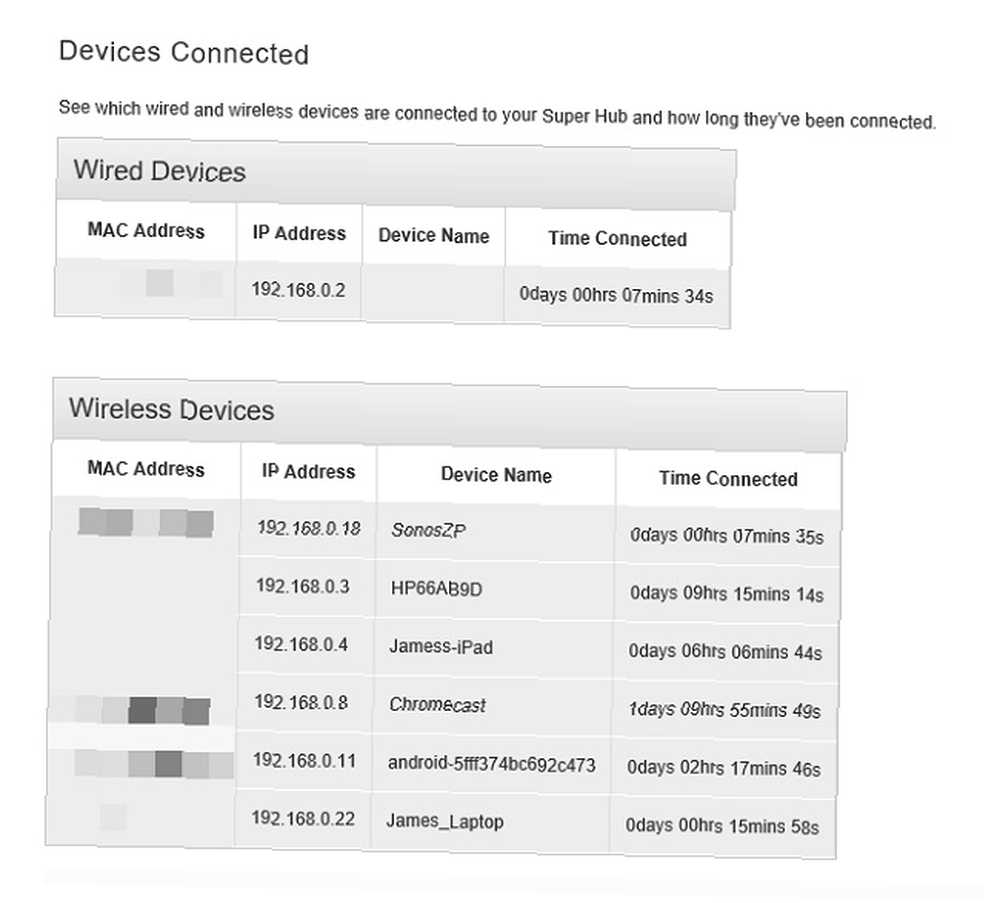
İngiltere’deki Virgin Media’yı ISS’im olarak kullanıyorum ve yukarıdaki ekran görüntüsünde, Web arayüzünün şu anda ağıma bağlı aygıtları listelediğini görebilirsiniz. IP adresi, MAC adresi ve cihaz adı dahil her cihaz için sağlanan bilgiler vardır..
Şüpheli veya yabancı görünen bir cihaz varsa, ağa bağlı cihazlarınızın her birini birer birer kapatabilirsiniz.. Her şey bağlantısı kesildikten sonra bir cihaz hala kalırsa, bu ağınıza bağlı istenmeyen veya potansiyel olarak kötü niyetli bir cihazın kanıtı olabilir.
Ağınızdaki cihazları bulmak için bu yöntem oldukça basit olsa da, ne bağlandığını görmek istediğinizde her zaman yönlendiricinize giriş yapmak zorunda olduğunuz anlamına gelir ve zamanla herhangi bir izleme veya ayrıntılı bilgi sağlamaz. en iyi yöntem.
Ayrıca, çoğu yönlendiricinin yalnızca DCHP kullanılarak atanmış IP adreslerini görüntüleyeceği ve bu nedenle statik IP aygıtlarının bu listelerde görünmeyeceği ve potansiyel olarak bildiriminizden kaçınacağını unutmayın..
WNW ile kontrol etme
Genellikle Windows'ta olduğu gibi, ağınızdaki aygıtları tanımlamanın bir çok yolu vardır. En etkili araçlardan biri, NirSoft'un Kablosuz Ağ İzleyici (WNW) 'dir..
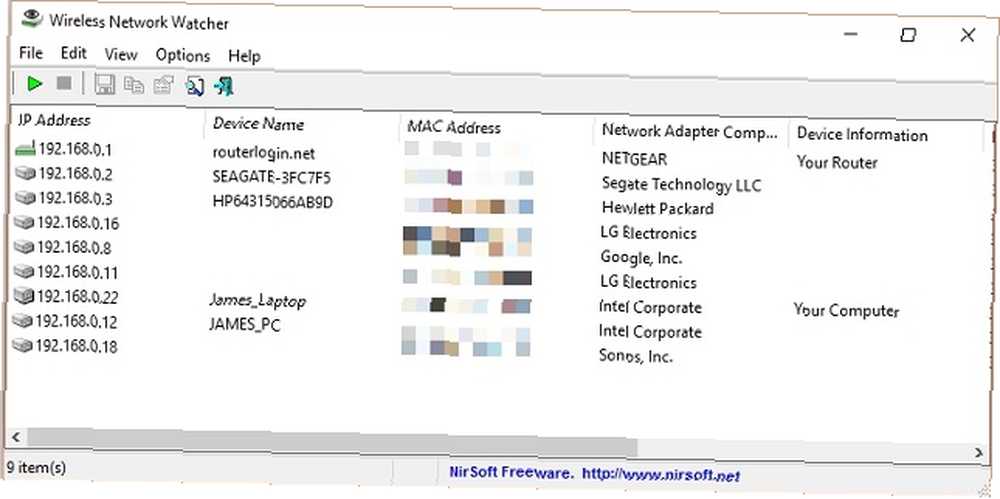
Bu, bağlı olduğunuz ağı tarayan ve MAC ve IP adresleriyle birlikte cihazların listesini döndüren bir araçtır. Gerekirse listeyi dışa aktarabilirsiniz. Bu yöntem ve yönlendirici yöntemi arasındaki temel fark, bu listeyi otomatik olarak yenileyebilir ve hatta belirli bir cihazın ağa eklendiği veya kaldırıldığı zaman için uyarılar oluşturabilirsiniz..
Bununla birlikte, en iyi avantajlardan biri, yüklenebilir bir yürütülebilir dosya veya kurulum yapmadan çalıştırabileceğiniz bir ZIP olarak indirmeyi seçebilmenizdir. Bir USB flash sürücüsüne atarak, gittiğiniz her yere yanınıza alın USB Flash Sürücüler Hala 2015 Yılında Buna Değer Mi? USB Flash Sürücüler 2015'te Hala Buna Değer Mi? USB flash sürücüler depolama için mükemmeldir, ancak başka birçok kullanım alanı vardır. İşte ağırlığının altın cinsinden değerlerine göre. ve cebinde taşımak!
Parmakla Kontrol Etmek
Ağ aygıtlarını görüntülemenize izin veren birçok üçüncü taraf uygulaması vardır, ancak Fing en kullanışlı olanlardan biridir ve Windows, iOS ve Android'de çalışabilmesi için harika çapraz platform desteğine sahiptir.
İOS ve Android'de uygulamayı indirebilir ve yüklendikten sonra açıp çalıştırabilirsiniz. “Ağ Keşfi” işlevi. Bu, o anda bağlı olduğunuz ağı tarar ve bağlı cihazların listesini döndürür.
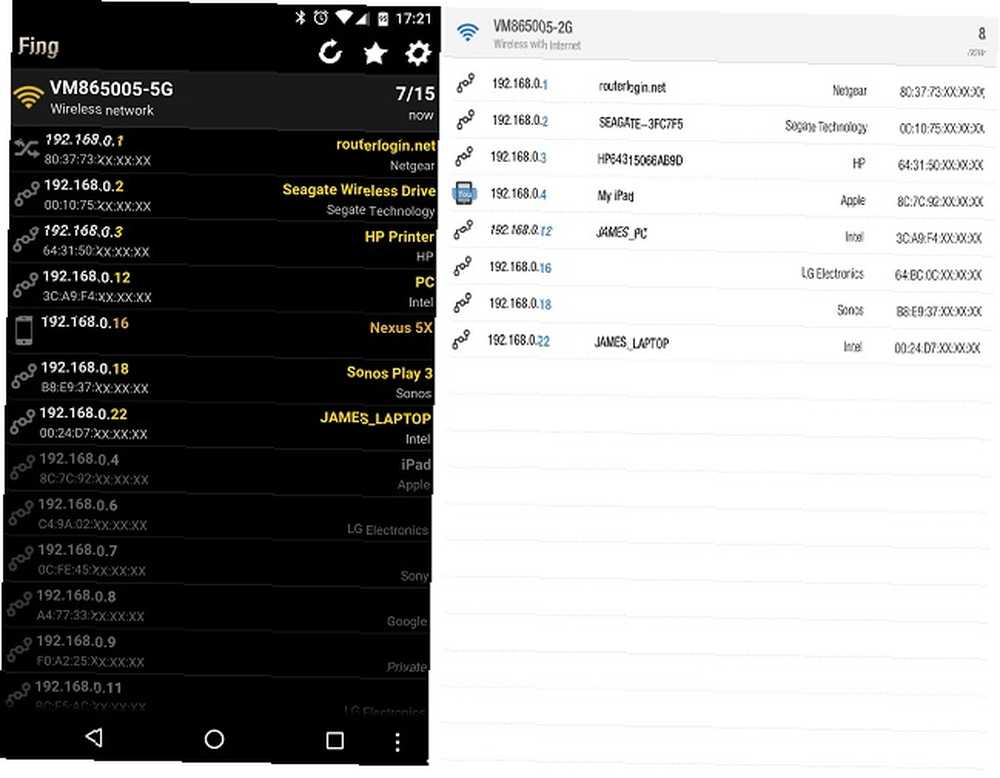
Daha önce bahsedilen tekniklerde olduğu gibi, bu IP adresini, MAC adresini ve cihaz adını döndürür. Mobil cihazdayken ağ durumunuzu kontrol etmenin hızlı ve acısız bir yöntemidir. Listeyi istediğiniz zaman yenileyebilir, cihazları açıp kapamanızı ve cihaz üzerindeki etkiyi hızlıca görmenizi sağlar..
Fing'i düzenli izleme için özellikle yararlı yapan şey, ağla ilgili bilgileri depolamasıdır; böylece bir dahaki sefere cihaz listesini görüntülediğinizde, ağda hangi cihazların görüldüğünü ancak artık bağlı olmadıklarını görebilirsiniz (gri renkle gösterilmiştir) Yukarıdaki ekran görüntüsündeki metin).
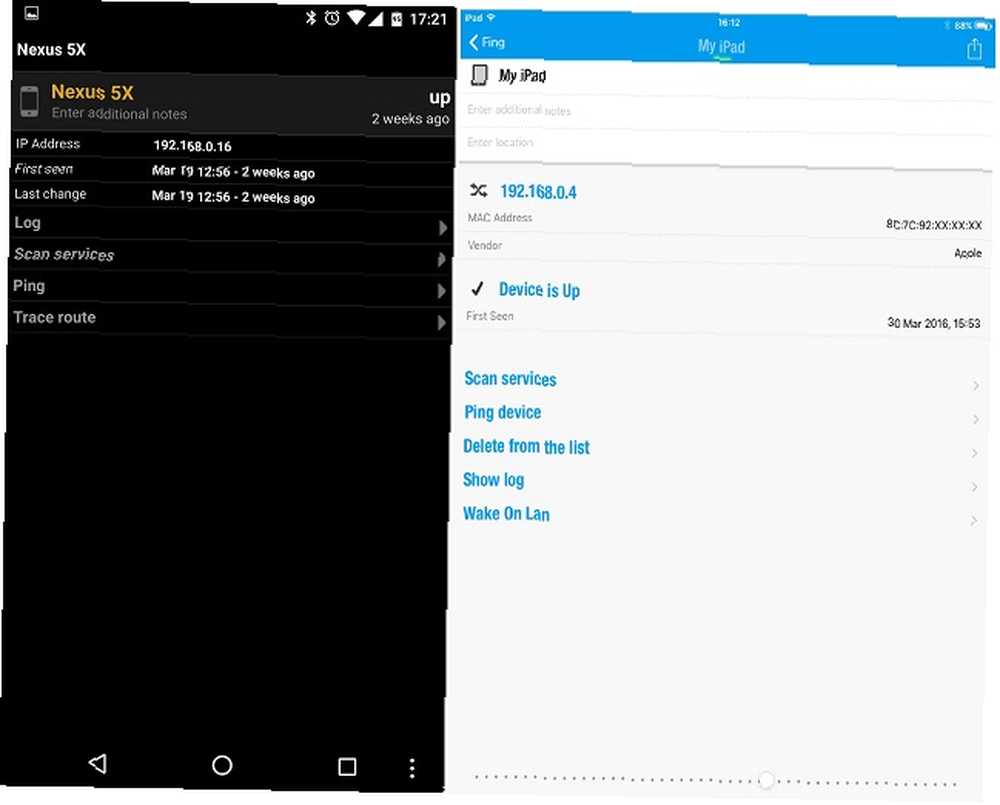
Belirli bir cihaza uzun basarak, cihaz düzenleme moduna girersiniz. Burada cihazı adlandırabilir ve ek notlar ekleyebilirsiniz. Cihazın kablolu veya kablosuz olup olmadığını ve evin neresinde bulunduğunu eklemek için notlar bölümünü kullanırım..
Fing, Windows, OS X, Linux ve hatta Ahududu Pi dahil olmak üzere, çoğu mobil olmayan işletim sistemlerinde komut satırı aracı olarak çalıştırılabilir. Ahududu Pi'nizi Ağ İzleme Aracına Dönüştürün Ahududu Pi'nizi Ağ İzleme Aracına Çevirin Ağ izleme yazılımı Nagios kurmak hızlı ve yapılandırmak için basit - ancak tam bir PC israfı. Ahududu Pi kurtarmaya. .
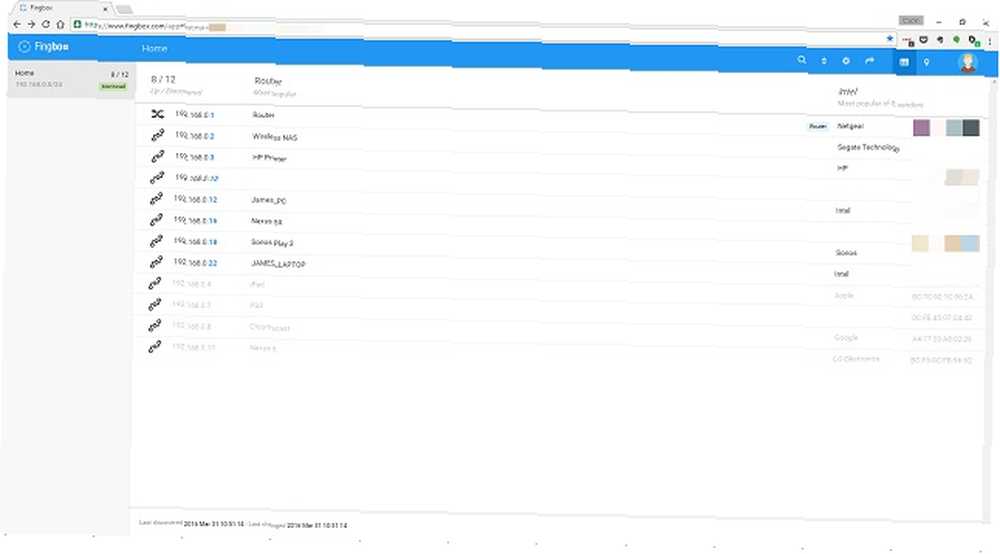
Fing'in Fingbox adlı bir ücretli abonelik hizmeti de vardır. Bu, 10 adede kadar ağı uzaktan izlemenizi sağlayan bulut bağlantılı bir hub'dır. Bu kullanılarak çalıştırılır “nöbetçi” Bilgisayarınızdaki Fingbox’tan ağı izleyecektir. Ayrıca mobil uygulamadaki Fingbox hesabınıza giriş yapabilir ve ağı Fingbox ile senkronize edebilirsiniz..
Herhangi Bir Şüpheli Cihaz Görüyor musunuz??
Güvenlikten bakıma kadar basit meraka kadar birçok neden var - neden ev ağınızı yabancı cihazlar için düzenli olarak kontrol etmelisiniz? Sebepinize bağlı olarak, yönlendirici Web arayüzü kadar basit bir şeyle başa çıkabilirsiniz veya Fing gibi daha kapsamlı bir araca ihtiyacınız olabilir..
Bir hileli aygıt avlamaya çalışıyorsanız, bu biraz hafif bir dedektiflik çalışması ve soruşturma gerektirebilir. Bu araçların ve uygulamaların ayarlanması ancak başlamak için ve ağınızın proaktif izlenmesi ile başlamak için iyi bir yerdir Yönlendirici Trafiği Nasıl İzlenir ve Kısıtlanır: 4 İpuçları ve Püf Noktaları Yönlendirici Trafiği Nasıl İzler ve Kısıtlar: 4 İpuçları ve Püf Noktaları Çocuklarınız aslında bir okul gecesinde uyuyor ve internet videolarını izlemekten vazgeçmiyorlar mı? , kendinizi ev ağınızı daha iyi koruyacak bir pozisyona sokuyorsunuz Ücretsiz Hacking Araçları ile Ev Ağı Güvenliğinizi Test Etme Ücretsiz Hacking Araçları ile Ev Ağı Güvenliğinizi Test Etme Hiçbir sistem tamamen "saldırıya dayanıklı" olamaz, ancak tarayıcı güvenlik testleri ve ağ korumaları kurulumunuzu daha sağlam hale getirebilir. Ev ağınızdaki "zayıf noktaları" belirlemek için bu ücretsiz araçları kullanın. . Bununla ilgili herhangi bir sorunla karşılaştıysanız, ağ sorunlarını tanılamak için bu basit adımları deneyin Ağ Sorunları? 7 Tanılama Püf Noktaları ve Basit Düzeltmeler Ağ Sorunları? 7 Tanılama Püf Noktaları ve Basit Düzeltmeler Ağ problemleri çözülemeden önce teşhis edilmelidir. Bu makale ağınızı düzeltmek için yedi basit hileyi kapsar. .
Image Credit: Shutterstock.com üzerinden VectorPainter











